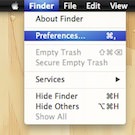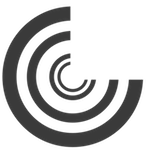Finder: Het alias symbool verwijderen
Onder OS X kun je in Finder heel eenvoudig via het context menu (secundaire muisklik) een alias aanmaken naar een map of bestand. Een alias kun je herkennen aan het pijlsymbool wat standaard wordt toe... lees verder ▸
Onder OS X kun je in Finder heel eenvoudig via het context menu (secundaire muisklik) een alias aanmaken naar een map of bestand. Een alias kun je herkennen aan het pijlsymbool wat standaard wordt toegevoegd aan het icon. Wil je niet hebben dat er een pijlsymbool aan het icon wordt toegevoegd dan is dat mogelijk. Hiervoor dien je echter wel een aanpassing te maken in de OS X systeembestanden. Zoals bijna alle elementen van de grafische interface is ook het pijlsymbool een plaatje wat je kunt verwijderen. In het geval van het alias symbool is dit een .icns bestand. Door simpelweg de naam van het bestand aan te passen kan het symbool niet meer worden weergegeven. lees verder ▸
FileVault voorzien van extra beveiliging
Met behulp van de sluimerfunctie in OS X wordt je Mac na een bepaalde inactieve periode in een energiebesparende stand geplaatst. Hierdoor wordt voorkomen dat er onnodig netstroom of batterij capacite... lees verder ▸
Met behulp van de sluimerfunctie in OS X wordt je Mac na een bepaalde inactieve periode in een energiebesparende stand geplaatst. Hierdoor wordt voorkomen dat er onnodig netstroom of batterij capaciteit wordt verbruikt. Wanneer je gebruik maakt van FileVault dan wordt de sleutel om de FileVault volumes te decoderen opgeslagen in het EFI geheugen van je Mac. Hierdoor heb je snel weer toegang tot de harddisk van je Mac op het moment dat deze weer ontwaakt uit de sluimerstand. Je hoeft dus niet iedere keer de FileVault sleutel (wachtwoord) handmatig in te vullen. lees verder ▸
Mail plugins geschikt maken voor OS X 10.8.4
In bijna iedere update van OS X krijgt de standaard Mail applicatie de nodige bugfixes en verbeteringen. Hierdoor keeft de Mail applicatie een nieuw versie nummer en zulllen in veel gevallen geïnstal... lees verder ▸
In bijna iedere update van OS X krijgt de standaard Mail applicatie de nodige bugfixes en verbeteringen. Hierdoor keeft de Mail applicatie een nieuw versie nummer en zulllen in veel gevallen geïnstalleerde mail plugins (bundles) zoals Headers, Letterbox en Mailtabs niet meer werken. In de info.plist van een mail plugin wordt aangegeven met welke versies van de mail applicatie deze compatible is, dit gebeurd met behulp van een 'Supported Plugin Compatibility UUID'. De UUID van de mail applicatie is verschillend per OS X versie. In veel gevallen worden de plugins snel door de ontwikkelaars geupdate met de nieuwe UUID, in sommige gevallen kan het iets langer duren. Mocht een mail plugin niet meer werken onder bijvoorbeeld OS X 10.8.4, welke deze week is gereleased door Apple. Je kunt ook zelf de UUID toevoegen aan de info.plist van een mail plugin waardoor deze ook werkt onder OS X 10.8.4. lees verder ▸
Berichtencentrum: Software update notificaties uitschakelen
Via het Berichtencentrum in OS X kun je notificaties van applicaties zoals bijvoorbeeld Twitter en Mail ontvangen. Daarnaast verschijnen er ook systeem notificaties in het berichtencentrum. Wanneer er... lees verder ▸
Via het Berichtencentrum in OS X kun je notificaties van applicaties zoals bijvoorbeeld Twitter en Mail ontvangen. Daarnaast verschijnen er ook systeem notificaties in het berichtencentrum. Wanneer er bijvoorbeeld een OS X software update beschikbaar is zal dit ook via een notificatie worden weergeven. Allemaal prima natuurlijk want het is altijd verstandig om dergelijke software updates zo snel mogelijk te installeren. Het kan echter voorkomen dat je nog even wilt wachten met de installatie van de software-updates. De notificatie dat er updates staan te wachten zal echter met een bepaalde interval blijven verschijnen om je te pushen de update te installeren, dit kan zeer hinderlijk zijn. lees verder ▸
Time Machine back-ups op correcte wijze verwijderen (Archief)
Time Machine back-ups worden op kernel niveau door de OS X kernel extension 'TMSafetyNet.kext' beschermd, hierdoor is het niet mogelijk om zomaar een Time Machine back-up te verwijderen vanaf een back... lees verder ▸
Time Machine back-ups worden op kernel niveau door de OS X kernel extension 'TMSafetyNet.kext' beschermd, hierdoor is het niet mogelijk om zomaar een Time Machine back-up te verwijderen vanaf een back-up locatie. In veel gevallen zal het verwijderen van de back-up resulteren een Finder pop-up venster waarin wordt gemeld dat bepaalde bestanden niet konden worden verwijderd. Wanneer je om wat voor reden dan ook toch een Time Machine back-up wilt verwijderen dan is dat mogelijk met behulp van de 'bypass' tool, welke beschikbaar is via OS X Terminal in de onderstaande mappen (afhankelijk van OS X versie): lees verder ▸
Airdrop: Het Notificatie geluid aanpassen
Een bijzonder handige feature van Mac OS X Lion is Airdrop, op een zeer eenvoudige manier kun je hiermee bestanden uitwisselen met andere Lion gebruikers zonder daarbij van het zelfde draadloze netwer... lees verder ▸
Een bijzonder handige feature van Mac OS X Lion is Airdrop, op een zeer eenvoudige manier kun je hiermee bestanden uitwisselen met andere Lion gebruikers zonder daarbij van het zelfde draadloze netwerk gebruik te hoeven maken. Een klein minpuntje is dat het geluid wat je krijgt te horen wanneer iemand je een bestand stuurt gelijk is aan het ontvangen van een bericht in iChat en meldingen in andere applicaties. Mocht je dit vervelend vinden dan kun je handmatig het notificatie geluid vervangen door een eigen geluid. Belangrijk is dat dit audiobestand in het AIFF formaat dient te zijn en hoe korter het geluid is hoe beter dit werkt. Wanneer je een geschikt geluid hebt gevonden exporteer deze dan in het AIFF formaat en geef deze de naam 'Invitation.aiff', plaats het bestand op het bureaublad. lees verder ▸
10.8: De OS X menubalk aanpassen met ‘ML Pulse Theme’
Het is altijd leuk om OS X een persoonlijk tintje te geven, waardoor deze er net iets anders uitziet dan bij een standaard OS X gebruiker. Voor OS X 10.8 Mountain Lion is er een interface tweak besc... lees verder ▸
Het is altijd leuk om OS X een persoonlijk tintje te geven, waardoor deze er net iets anders uitziet dan bij een standaard OS X gebruiker. Voor OS X 10.8 Mountain Lion is er een interface tweak beschikbaar waarmee je de OS X menubalk en de menu's zelf een andere look kunt geven. De één zal het vast heel mooi vinden en een ander afschuwelijk. Om de tweak toe te passen, dien je enkele systeem bestanden te wijzigen, iets wat natuurlijk niet zonder risico is. Hierdoor is de onderstaande procedure niet voor iedereen geschikt, als de procedure voltooid is zal de OS X menubalk er als volgt uitzien: lees verder ▸
OS X Server: De maximale e-mail berichtgrootte aanpassen
In OS X Server (Mountain Lion) beperkt de standaardconfiguratie van de e-mail server de verstuurde berichten tot maximaal 10 MB. Berichten die groter zijn dan 10 MB worden afgewezen en niet verstuurd ... lees verder ▸
In OS X Server (Mountain Lion) beperkt de standaardconfiguratie van de e-mail server de verstuurde berichten tot maximaal 10 MB. Berichten die groter zijn dan 10 MB worden afgewezen en niet verstuurd door de mail server. De maximale berichtgrootte kan worden verhoogd of uitgeschakeld via het gebruik van het commando 'serveradmin' onder OS X Terminal (Programma's ▸ Hulpprogramma's). Je kunt controleren welke maximale berichtgrootte momenteel is ingesteld met het commando: sudo serveradmin settings mail:postfix:message_size_limit lees verder ▸
OS X: Woordenboek zoekresultaten verplaatsen in Spotlight
Als je vaak gebruik maakt van Spotlight en het standaard in OS X aanwezige woordenboek, dan zal het je zijn opgevallen dat het woordenboek helemaal onderaan wordt weergegeven in de Spotlight zoekresul... lees verder ▸
Als je vaak gebruik maakt van Spotlight en het standaard in OS X aanwezige woordenboek, dan zal het je zijn opgevallen dat het woordenboek helemaal onderaan wordt weergegeven in de Spotlight zoekresultaten. Via de Spotlight voorkeuren is het mogelijk om de volgorde van de categorieën aan te passen naar eigen voorkeur. De woordenboek resultaten komen hier echter niet in voor. Wanneer je bekend bent met property-lists dan is het mogelijk om de woordenboek resultaten alsnog een andere positie te geven binnen de Spotlight categorieën. lees verder ▸
Tijdsinterval van de ‘klassieke schermbeveiliging aanpassen
Wanneer je onder OS X 10.8 gebruik maakt van de schermbeveiliging "klassiek" dan zul je merken dat je niet meer kunt aangeven hoelang een foto moet worden weergegeven. Apple heeft ervoor gekozen om de... lees verder ▸
Wanneer je onder OS X 10.8 gebruik maakt van de schermbeveiliging "klassiek" dan zul je merken dat je niet meer kunt aangeven hoelang een foto moet worden weergegeven. Apple heeft ervoor gekozen om deze interval standaard op 3 seconden te zetten en heeft de mogelijkheid tot aanpassen verwijderd uit de grafische interface. Mocht je de interval van 3 seconden willen verdubbelen dan is dat mogelijk met behulp van OS X Terminal. Zorg ervoor dat de OS X Systeemvoorkeuren applicatie is afgesloten, open hierna OS X Terminal (Programma's ▸ Hulpprogramma's). Kopieer en plak de onderstaande twee commando's in het OS X Terminal venster. Bij het uitvoeren van het eerste commando zal om je wachtwoord worden gevraagd. lees verder ▸
Terminal: Bestanden coderen met AES-256
Advanced Encryption Standard (AES) is een encryptie methode die standaard aanwezig in Mac OS X. AES is een subset van het Rijndael-algoritme waarbij de blokgrootte 128-bits is, en de sleutel 128, 192 ... lees verder ▸
Advanced Encryption Standard (AES) is een encryptie methode die standaard aanwezig in Mac OS X. AES is een subset van het Rijndael-algoritme waarbij de blokgrootte 128-bits is, en de sleutel 128, 192 of 256 bits. Het Rijndael-algoritme zelf kan alle blokgrootten en sleutels aan die een veelvoud zijn van 32-bit met een minimum van 128-bit en een maximum van 256-bit. Het gebruik van AES kan handig zijn wanneer je bijvoorbeeld een bestand met gevoelige informatie wilt doorsturen naar een contactpersoon. Door het bestand met AES-256 en wachtwoord te versleutelen kun je er op dit moment 100% zeker van zijn dat niemand toegang kan krijgen tot de inhoud van het bestand. lees verder ▸
Heard: Een logbestand maken van afgespeelde muzieknummers
Wanneer je een muzieknummer afspeelt in iTunes dan wordt dit automatisch geregistreerd, deze gegevens kun je hierna weer gebruiken om een bijvoorbeeld aan afspeellijst te maken met je meest afgespeeld... lees verder ▸
Wanneer je een muzieknummer afspeelt in iTunes dan wordt dit automatisch geregistreerd, deze gegevens kun je hierna weer gebruiken om een bijvoorbeeld aan afspeellijst te maken met je meest afgespeelde muziek. Meer informatie dan de 'teller' wordt er echter niet opgeslagen. Als je exact geregistreerd wilt hebben wat je hebt afgespeeld dan kun je gebruik maken van last.fm. Deze online dienst heeft een plugin voor iTunes waarmee je exact kunt terugkijken welke muziek er is afgespeeld en geeft je extra informatie. Mocht je je eigen privé last.fm willen maken dan is dat mogelijk met behulp van de applicatie 'Heard'. lees verder ▸
iTunes 11: Lettertypes aanpassen
In iTunes 11 wijkt Apple af van het standaard lettertype dat normaal gesproken wordt gebruikt in al hun eigen applicaties. In plaats van 'Lucida Grande' wordt er nu gebruik gemaakt van 'Helvetica Neue... lees verder ▸
In iTunes 11 wijkt Apple af van het standaard lettertype dat normaal gesproken wordt gebruikt in al hun eigen applicaties. In plaats van 'Lucida Grande' wordt er nu gebruik gemaakt van 'Helvetica Neue' en zoals bij iedere verandering, is ook dit niet bij iedereen in goede aarde gevallen. In sommige gevallen staan de 'Helvetica Neue' letters te dicht bij elkaar waardoor ze niet altijd even duidelijk te lezen zijn. Wanneer je een beetje handig bent met het bewerken van property lists dan kun je iTunes voorzien van een ander lettertype. lees verder ▸
Inloggen op je Mac met behulp van iCloud
Wanneer je meerdere Macs bezit waarop iCloud actief is dan kun je met behulp van het iCloud netwerk redelijk eenvoudig inloggen op deze Macs met behulp van SSH. Stap 1: Om te kunnen inloggen is he... lees verder ▸
Wanneer je meerdere Macs bezit waarop iCloud actief is dan kun je met behulp van het iCloud netwerk redelijk eenvoudig inloggen op deze Macs met behulp van SSH. Stap 1: Om te kunnen inloggen is het noodzakelijk dat de optie extern beheer is ingeschakeld deze kun je terugvinden in ▸ Systeemvoorkeuren ▸ Delen ▸ Extern inloggen. Daarnaast dien je ook de optie 'Bestandsdeling' te activeren. Stap 2: Om een Mac te kunnen benaderen via iCloud dien je vanzelfsprekend de optie 'Terug naar mijn Mac' te hebben ingeschakeld: ▸ Systeemvoorkeuren ▸ iCloud lees verder ▸